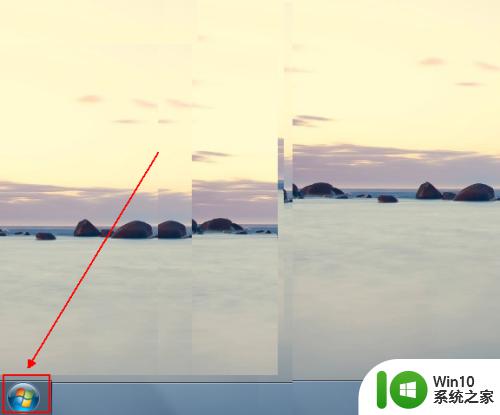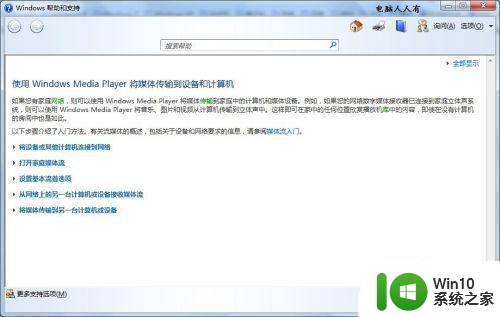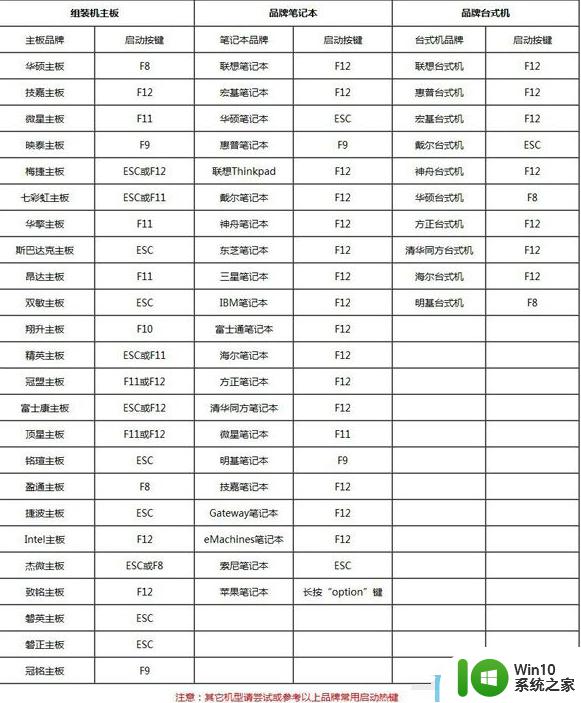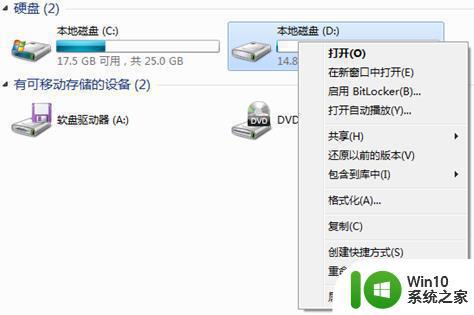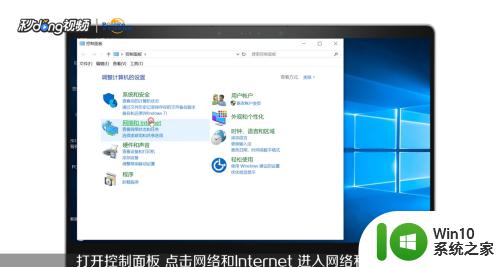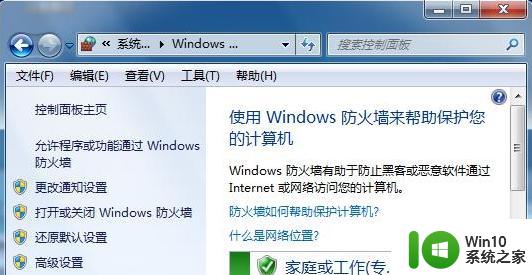win7 32位系统开启“防止媒体共享”功能 win7 32位系统如何关闭“防止媒体共享”功能
更新时间:2024-05-15 13:53:00作者:xiaoliu
随着科技的不断发展,我们的电脑已成为我们日常工作和娱乐的必需品,在使用电脑的过程中,我们也会遇到一些问题。其中之一便是“防止媒体共享”功能的开启和关闭。对于Win7 32位系统用户来说,如何开启和关闭这个功能,可能会让一些人感到困惑。在本文中我们将为大家详细介绍如何操作。
操作步骤如下:
1、点击开始菜单中的运行,然后输入gpedit.msc,点击回车键;
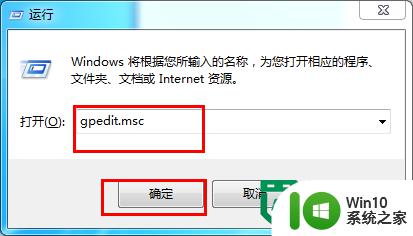
2、依次展开“计算机配置,管理模版,Windows组件”选项,在右侧窗口中找到“Windows Media Player”选项,然后点击打开;
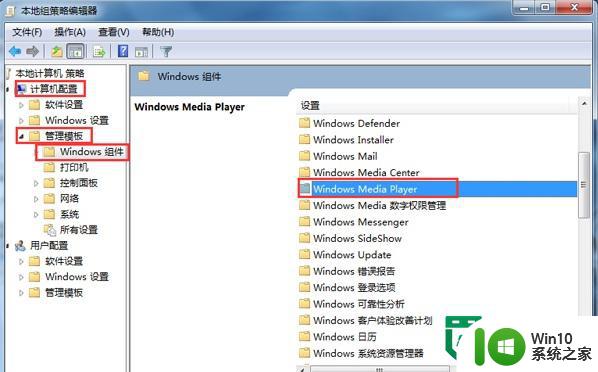
3、然后点击“防止媒体共享”选项,再点击“策略设置”选项命令;
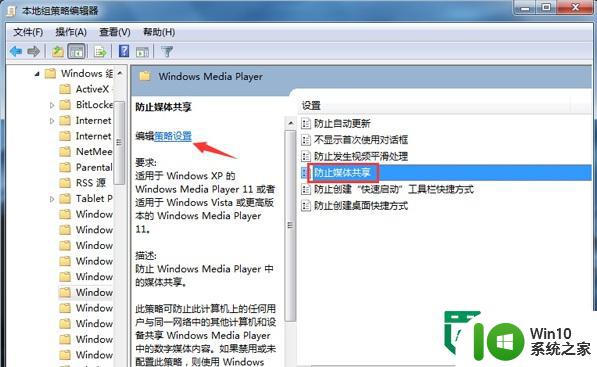
4、在弹出的页面中,将其设置更改为“已启用”选项,然后在点击“应用后再点击确定”按钮退出即可。
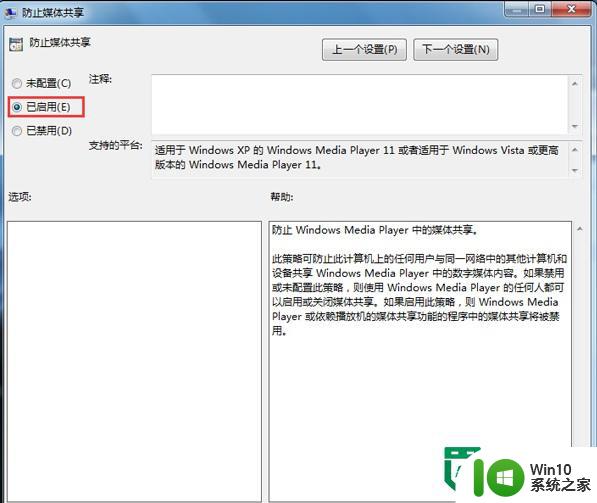
以上就是win7 32位系统开启“防止媒体共享”功能的全部内容,还有不懂得用户就可以根据小编的方法来操作吧,希望能够帮助到大家。